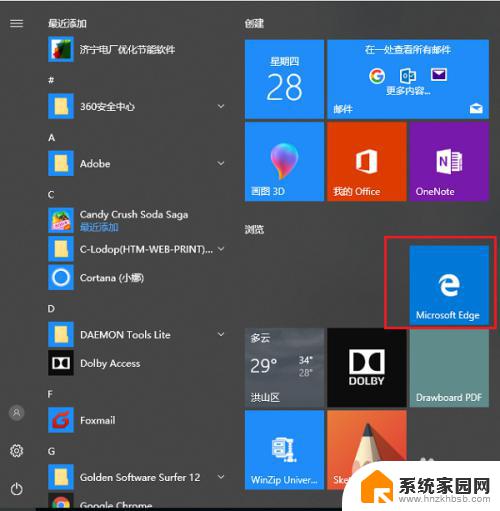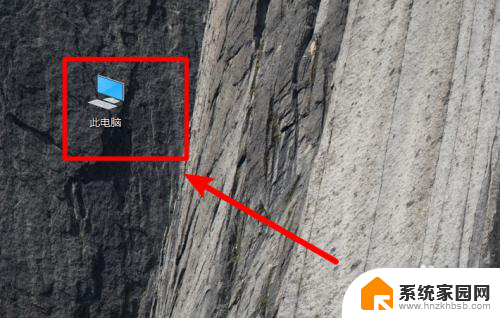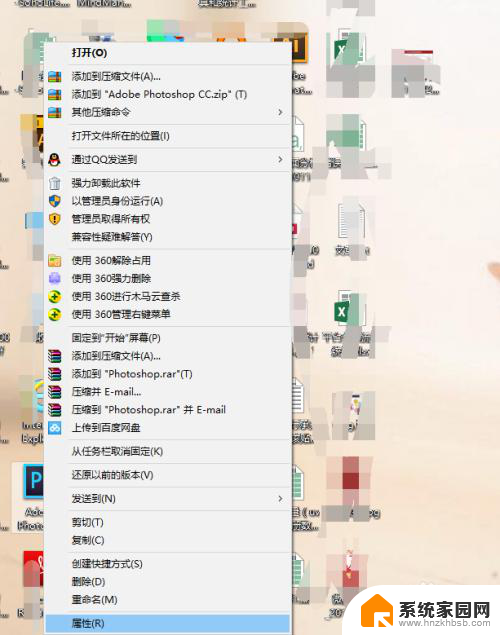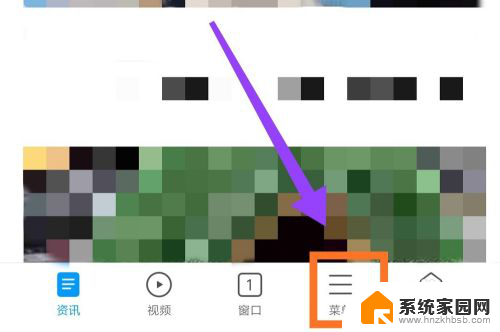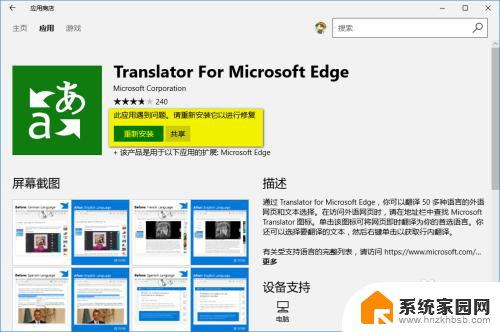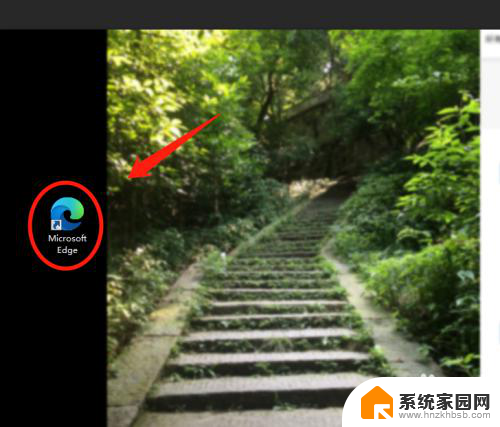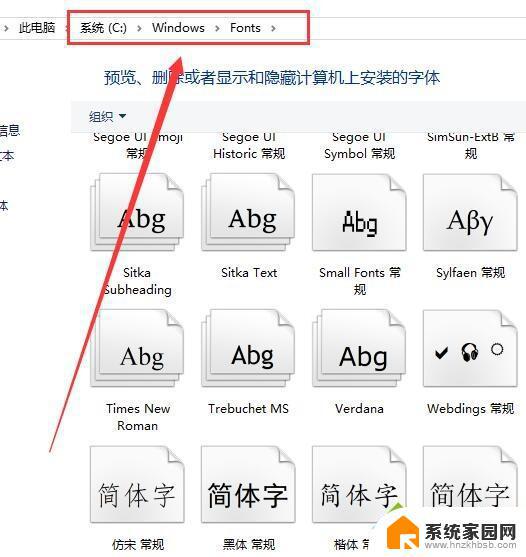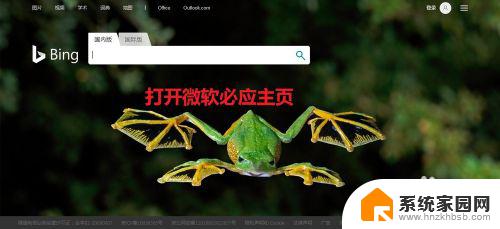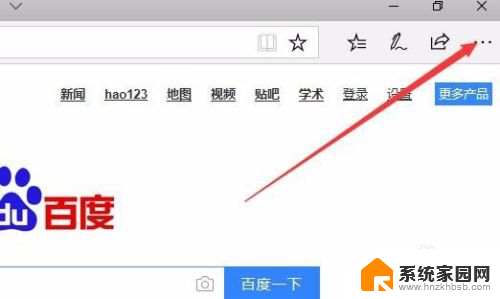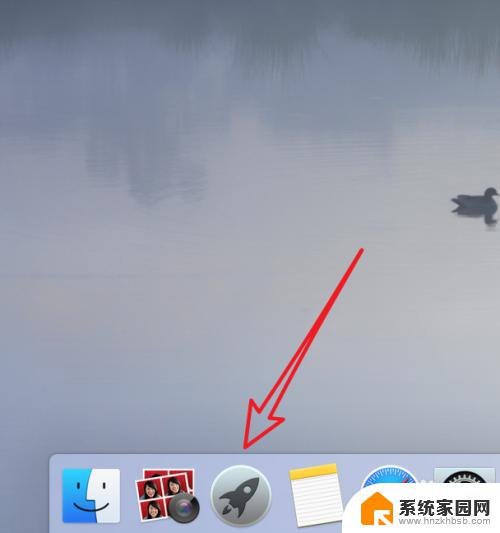edge文件夹在哪里 win10系统Edge浏览器的安装文件夹在哪
在Windows 10系统中,Edge浏览器的安装文件夹通常位于C盘的Program Files文件夹下,用户可以通过进入该文件夹来查看Edge浏览器的安装文件,以便进行相关操作或查找特定文件。同时用户也可以通过在Windows搜索栏中输入Edge浏览器安装文件夹的关键词来快速定位该文件夹。通过这种方式,用户可以更便捷地管理Edge浏览器的安装文件和相关资源。
方法如下:
1.第一步在win10系统上点击开始菜单,可以看到Edge浏览器打开的快捷方式。在上面无法查看浏览器的安装路径,如下图所示:
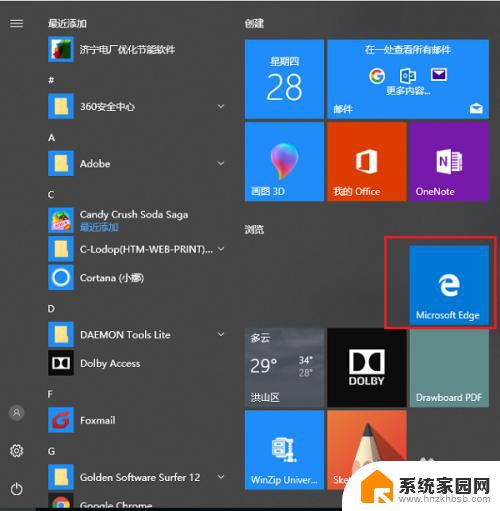
2.第二步依次点击“C:\Windows\SystemApps\”路径,可以看到Microsoft.MicrosoftEdge_8wekyb3d8bbwe文件夹,这里就是Edge浏览器的安装路径。如下图所示:
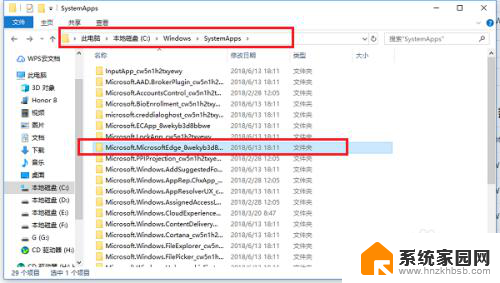
3.第三步点击Microsoft.MicrosoftEdge_8wekyb3d8bbwe进去,可以看到Edge浏览器的应用程序。如下图所示:
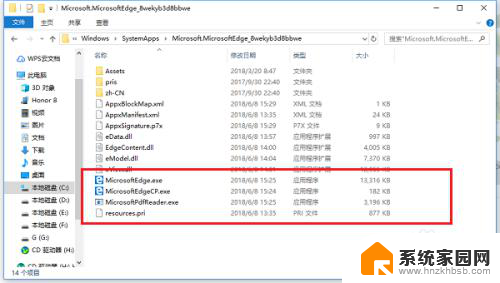
4.第四步我们也可以通过运行直接进去Edge浏览器的安装路径,鼠标右键开始菜单,点击运行,如下图所示:
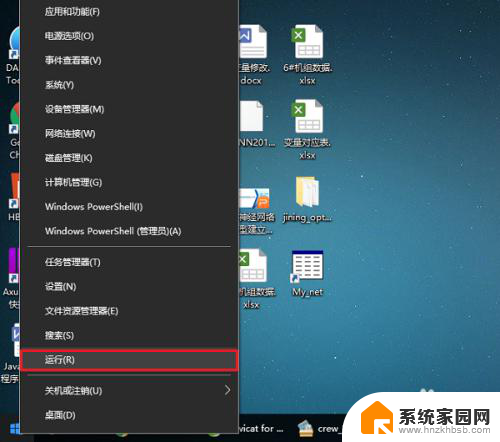
5.第五步在运行中输入“C:\Windows\SystemApps\Microsoft.MicrosoftEdge_8wekyb3d8bbwe”,点击确定,需要注意的是Microsoft.MicrosoftEdge_8wekyb3d8bbwe文件夹每一台电脑可能不同,如下图所示:
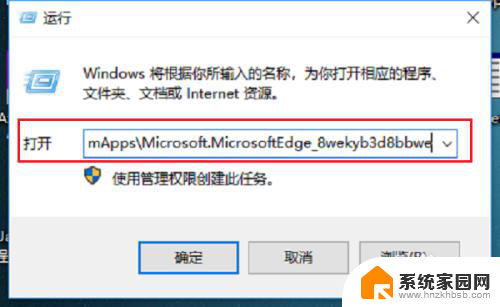
6.第六步点击确定之后,就直接进去了Edge浏览器的安装路径,如下图所示:
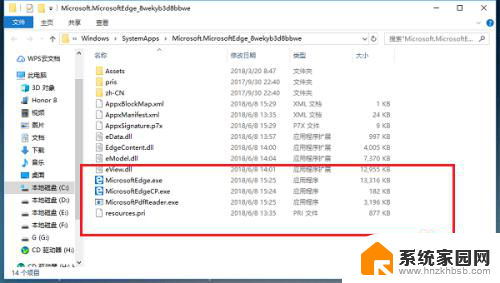
以上是edge文件夹的全部内容,如果还有不清楚的用户,可以参考一下小编的步骤进行操作,希望能对大家有所帮助。